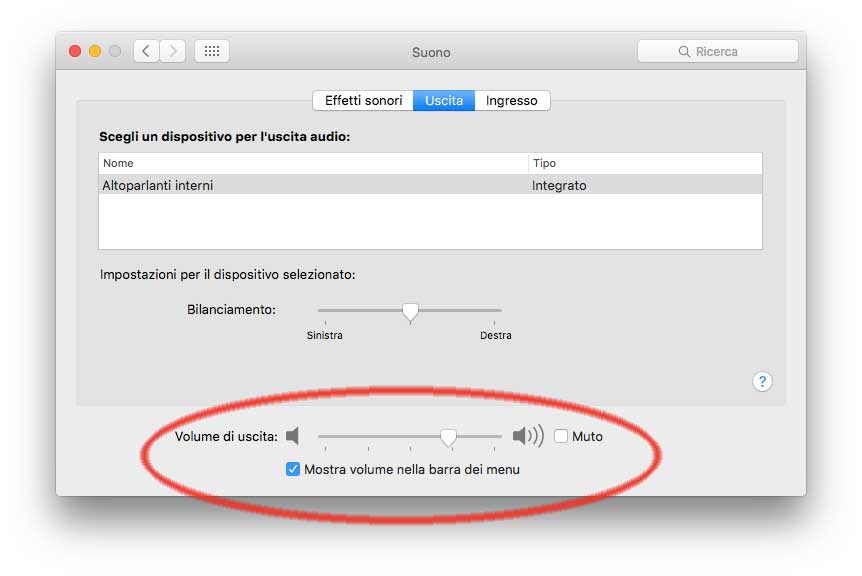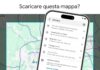Regolare luminosità e volume sul Mac è molto semplice: basta usare i tasti funzione dedicati sulla tastiera o, in alternativa, modificare le impostazioni dalle Preferenze Monitor o dalle Preferenze suono. I tasti che consentono di regolare la luminosità del monitor (utile se le immagini sullo schermo sono troppo chiare o troppo scure) sono F1 (per ridurre) e F2 (per aumentare la luminosità) sui computer portatili e F14/F15 sui computer desktop.
Non tutti sanno però che è possibile ridurre e aumentare luminosità e volume con incrementi o riduzioni inferiori rispetto ai parametri prestabiliti. Basta tenere premuti oltre ai tasti standard (F1, F2 per la luminosità o F11/F12 per l’audio) anche i tasti Shift (⇧) + Option (alt). Premendo queste combinazioni di tasti, la luminosità o il bilanciamento audio potranno essere regolati con step più piccoli rispetto a quelli tradizionali.
Sui Mac recenti, è per default abilitata la funzione che consente di regolare automaticamente la luminosità in base alla luce ambientale. Molti computer e display Mac recenti hanno un sensore di luce ambientale integrato, che regola automaticamente la luminosità dello schermo in base alle condizioni di luce dell’ambiente in cui l’utente si trova. Se il proprio Mac dispone di un sensore di luce ambientale, è possibile utilizzarlo per regolare la luminosità dello schermo selezionando l’opzione “Regola automaticamente la luminosità” nel pannello Monitor delle Preferenze di Sistema.
Per quanto riguarda il bilanciamento audio, questo può essere modificato anche facendo clic e trascinando il cursore del controllo Volume nella barra dei menu. Se il controllo Volume non compare nella barra dei menu, basta scegliere dal menu Apple la voce Preferenze di Sistema, fare click su “Suono”, selezionare “Uscita” e selezionre l’opzione “Mostra volume nella barra dei menu”. Ricordiamo che facendo click sull’icona del Volume nella barra dei menu tenendo contemporaneamente premuto il tasto ALT è possibile cambiare al volo dispositivo di uscita e ingresso.